Zvočni signali matične plošče. AMI BIOS piska
Tema tega članka je BIOS. Najprej se bomo lotili vprašanja, kaj je BIOS in čemu služi? Nato bomo čim bolj podrobno opisali zvočne signale BIOS -a.
BIOS (osnovni vhodno-izhodni sistem) je poseben program, ki je shranjen v čipu ROM (samo za branje). Pogosto se najde oznaka za to vrsto pomnilnika v angleškem jeziku - Memory Only Read ali na kratko ROM. V praksi se namesto običajnih čipov ROM že dolgo uporablja Flash pomnilnik, ki ga je mogoče znova zapisati, kar uporabniku omogoča samostojno posodabljanje različic BIOS -a.
Funkcije BIOS -a
Kar zadeva funkcije BIOS -a, so te precej obsežne.
Prvič, takoj po vklopu računalnika nadzor takoj preide v BIOS. Ta program izvaja začetno testiranje komponent. sistemska enota... Po uspešnem preverjanju BIOS prenese nadzor nad računalnikom na naslednji program, ki je zapisan v zagonskem sektorju ( zagonski sektor), ki se nahaja na zagonskem disku (kot zagonski disk lahko ukrepa Trdi disk, CD-disk, disketa, bliskovni pogon itd.). Začetni postopek testiranja opreme se imenuje POST (Power-On Self Test).
Drugič, zahvaljujoč BIOS -u je strojna konfiguracija računalnika shranjena v posebnem čipu CMOS. Ko je računalnik vklopljen, se primerja trenutna konfiguracija strojne opreme in konfiguracija, shranjena v mikrovezju. Če program ugotovi razlike med tema dvema konfiguracijama, se bodo pomnilniški podatki CMOS posodobili in po potrebi pozvani, da vstopi v nastavitve BIOS -a, da navede nove parametre zaznane strojne opreme. Če se razlike v konfiguracijah ne odkrijejo ali če je mogoče posodobitev konfiguracije izvesti brez posredovanja uporabnika, program deluje zahtevane nastavitve(konfiguriranje) strojne komponente računalnika.
Pomnilnik CMOS (komplementarni polprevodnik iz kovinskega oksida) je majhen pomnilnik z naključnim dostopom mikro vezje (RAM ali RAM - pomnilnik z naključnim dostopom). Ker pa je v njem treba shranjevati podatke tudi po izklopu napajanja, pomnilnik CMOS dodatno napaja njegova lastna baterija. S to baterijo je povezanih več težav. Eden od njih je omejena življenjska doba, ki je 5-6 let. Po izteku tega obdobja baterija ne more več zagotavljati zahtevane ravni moči, kar vodi do izgube shranjenih informacij v mikrovezju. Čeprav je ta problem rešen precej preprosto - nameščena je nova baterija.

Tretjič, s pomočjo poseben program Pri nastavitvi BIOS -a lahko uporabnik nastavi različne parametre in izbere načine delovanja za posamezne komponente računalnika. Tu lahko uporabnik izklopi opremo, ki je ne uporablja, ali pa je njena uporaba nezaželena, da se zagotovi varnost računalnika. Četrtič, BIOS upravlja V / I operacije. Pravzaprav je bil zaradi tega sistem prvotno razvit. Zaradi prisotnosti BIOS -a na primer trdi disk razume, da je treba glavo postaviti na določeno skladbo ali prebrati določen sektor itd.
Če bi morali vsi programi vsebovati tovrstna navodila, bi bili v tem primeru ogromni in njihovo delo bi bilo zelo neučinkovito. Poleg tega bi jih morali s prihodom vsake nove naprave spremeniti. Zato, da bi se izognili takšnim težavam, je bil pomemben del dela v zvezi z obdelavo V / I operacij dodeljen BIOS -u. Seveda BIOS ni rešil absolutno vseh težav, vendar je bistveno poenostavil rešitev večine od njih. Treba je opozoriti, da danes to ni več tako pomembno kot nekoč operacijski sistem MS-DOS. Sodobni operacijski sistemi, kot so Windows XP, Windows Vista ali Windows Seven, komaj uporabljajo BIOS za upravljanje V / I. Toda tukaj je nujno reči, da je vse, kar je bilo povedano, zelo pogojno. Pravzaprav vse naloge izvaja operacijski sistem v tesni interakciji z BIOS -om in se funkcionalno dopolnjujejo.
Navaden uporabnik se mora pogosto soočiti s tistim delom BIOS -a, ki se imenuje BIOS Setup. BIOS Setup je posebna podprogram, ki vam omogoča konfiguriranje delovanja posameznih komponent strojne opreme vašega računalnika. Glavna težava pri nastavitvi je v nerazumljivih imenih možnosti, ki lahko ne preveč naprednemu uporabniku povedo malo. Poleg tega problem še poslabša nezadostna količina referenčnega gradiva o teh nastavitvah. In če gledamo na celoto, potem nastavitev BIOS -a ni nič posebnega, edino, kar ga ločuje od drugih programov, je precej arhaičen vmesnik v primerjavi s sodobnimi operacijskimi sistemi. Vse nastavitve, ki jih uporabnik izvede med nastavitvijo računalnika prek nastavitve BIOS, se shranijo v pomnilniški čip CMOS, kjer se shranijo skupaj s podatki o konfiguraciji strojne opreme sistema.
Kako ponastaviti nastavitve BIOS -a
Spodaj bomo podali več načinov, ki pomagajo rešiti težave pri ponastavitvi BIOS -a, to je vrnitev v prvotno stanje, v katerem bodo vse nastavitve enake, kot so bile pred spremembami, ki jih je naredil uporabnik. Pogosto vam tako preprosto dejanje, kot je ponastavitev nastavitev BIOS -a, odpravi številne težave pri zagonu računalnika, prav tako pa se izognete obisku servisnega centra.
1. metoda
S pomočjo vmesnika za nastavitev BIOS -a vrnemo BIOS na tovarniško privzete nastavitve, kar nam bo omogočilo, da sistemske enote ne bomo več razstavljali. Treba je opozoriti, da Na ta način izvedljivo v primerih, ko je naložen BIOS. Če želite ponastaviti BIOS, morate v meniju poiskati privzete nastavitve obremenitve bios ali privzete nastavitve nalaganja, kot je prikazano na sliki, in pritisnite Enter.
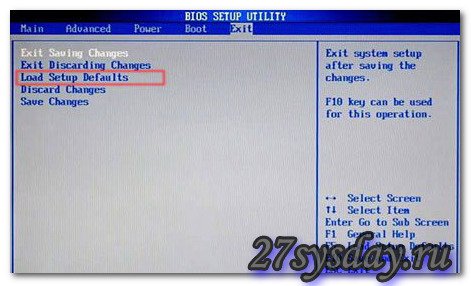
Metoda 2
Ponastaviti Nastavitve BIOS -a z uporabo baterije. Preden začnete, morate popolnoma izključiti napajanje računalnika. Ko se prepričate, da so vsi kabli odklopljeni, morate odstraniti stranski pokrov sistemske enote. Nato poiščite isto baterijo in jo odstranite 5-10 minut. Po tem obdobju ga lahko vrnete na svoje mesto. BIOS se mora ponastaviti na nič.

Metoda 3
Ponastavitev nastavitev BIOS -a s pomočjo mostička (mostička). Iskanje mostička na matični plošči je enostavno, skoraj vedno je poleg baterije. Označen je kot Počisti CMOS ali Počisti RTS. Proizvajalci matičnih plošč jih včasih olajšajo za dostop do roba plošče. Če želite ponastaviti nastavitve BIOS-a, morate skakalec za nekaj sekund preurediti iz položaja 1-2 v položaj 2-3 in ga nato vrniti na svoje mesto.
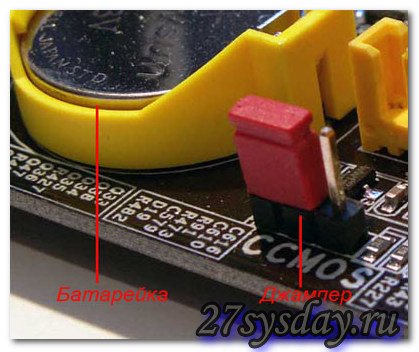
Če je vse opravljeno pravilno, bo po vklopu računalnika po nekaj sekundah zaslišan en kratek signal - to pomeni, da je sistem v redu, nato pa se bo operacijski sistem začel nalagati. Če sistem zazna težave s strojno opremo, bo signal videti drugače. Po vrsti signala je mogoče ugotoviti, kakšna okvara je odkrita in kaj nadaljnja dejanja je treba sprejeti. Vsi signali BIOS -a (ki jih posreduje zvočnik) se razlikujejo glede na njegovo različico in seveda glede na naravo zaznane okvare. Različica BIOS -a je določena na podlagi dokumentacije, ki je priložena matična plošča... Če dokumenti iz nekega razloga manjkajo, lahko različico BIOS -a določite s pomočjo posebne pripomočke ki jih je na internetu v izobilju. Druga različica BIOS -a je običajno prikazana na zaslonu monitorja ob zagonu računalnika v spodnjem levem kotu. Od vseh proizvajalcev BIOS -a na trgu je treba ločiti dva glavna konkurenta, programsko opremo s katerimi je opremljena velika večina sodobnih osebnih računalnikov. Gre za dve tako znani blagovni znamki, kot sta American Megatrends (AMI) in Award Software. Najprej si poglejmo zvočni alarm AMI.
BIOS piska: AMI BIOS
- - Dva kratka piska iz zvočnika pomenita okvaro v RAM -u računalnika. Možnosti odpravljanja napak: pomnilniški modul morate odstraniti iz reže, ga obrisati s suho krtačo in vstaviti modul na mesto, če se po zagonu računalnika signali ponovijo, lahko pride do nadaljnjega testiranja pomnilnika ali njegove popolne zamenjave zahtevano;
- - Trije zaporedni kratki piski iz zvočnika pomenijo napako pri branju prvih 64 KB glavnega pomnilnika računalnika. Možnosti odpravljanja napak: pomnilniški modul morate odstraniti iz reže, če je prah, obrišite palico s suho krtačo in vstavite modul na mesto; če se signali ponovijo, boste morda morali dodatno preizkusiti pomnilnik ali ga zamenjati popolnoma;

- - Štirje zaporedni kratki piski iz zvočnika označujejo okvaro sistemski časovnik... Možnosti odpravljanja težav: znova zaženite računalnik in če se signali ponovijo, popravite ali zamenjajte matično ploščo;
- - Pet zaporednih kratkih piskov iz zvočnika označuje okvaro centralna procesna enota... Možnosti odpravljanja težav: znova zaženite računalnik, če se signali ponovijo, zamenjajte procesor;
- - Šest zaporednih kratkih piskov iz zvočnika označuje okvaro krmilnika tipkovnice. Možnosti odpravljanja težav: preverite kabel in povezavo tipkovnice s sistemsko enoto, preverite tipkovnico v drugem računalniku. Če se po preverjanju izkaže, da je tipkovnica v dobrem stanju, potem možnost popravila ostane matična plošča ali njegovo zamenjavo;
- - Sedem zaporednih kratkih piskov zvočnika označuje okvarjeno matično ploščo. Možnosti odpravljanja težav: znova zaženite in če se signali ponovijo, bo potrebno popravilo ali nakup nove matične plošče;
- - Osem zaporednih kratkih piskov iz zvočnika kaže na okvaro pomnilnika grafične kartice. Možnosti odpravljanja težav: če se signali po ponovnem zagonu ponovijo, boste morali popraviti starega ali kupiti nova grafična kartica;
- - Devet zaporednih kratkih piskov kaže na okvaro naprave BIOS čipi... Možnosti odpravljanja težav: utripanje mikro vezja ali njegova popolna zamenjava;
- - Deset zaporednih kratkih piskov iz zvočnika kaže na nezmožnost snemanja v pomnilnik CMOS. Možnosti odpravljanja težav: Ponastavite pomnilnik CMOS z eno od zgornjih možnosti. Če se po nastavitvi privzetih vrednosti BIOS -a signali ponovijo, je treba zamenjati pomnilniški modul CMOS;
- - Enajst zaporednih kratkih piskov iz zvočnika kaže na okvaro RAM -a. Možnosti odpravljanja napak: pomnilniški modul morate odstraniti iz reže, če je prah, obrišite palico s suho krtačo in vstavite modul na mesto; če se signali ponovijo, boste morda morali še dodatno preizkusiti pomnilnik ali ga zamenjati popolnoma;
- - En dolg in tri kratke piske iz zvočnika ter en dolg in osem kratkih piskov znova kažejo na okvaro video kartice. Možnosti odpravljanja težav so enake kot v prejšnjem primeru.
- - Odsotnost signalov zvočnikov lahko kaže na okvaro napajanja. Možnosti odpravljanja težav: preverite pritrditev vtičev za napajanje na priključke na matični plošči, očistite napajalnik pred prahom. Če ti ukrepi ne delujejo, poskusite napajalno enoto preizkusiti na drugem računalniku. S takšnimi simptomi ga boste morali popraviti ali kupiti nov napajalnik.
BIOS piska: Nagradni BIOS
- - En kratek signal iz zvočnika pomeni, da v sistemu ni napak in je računalnik v polnem stanju;
- - Dva zaporedna kratka piska iz zvočnika označujeta odkrivanje "nepomembnih" napak. Možnosti odpravljanja težav: morate preveriti, ali so komponente in kabli varno pritrjeni na matično ploščo računalnika, nato poskusite nastaviti BIOS na privzete vrednosti;

- - Kratek ponavljajoč se signal zvočnika kaže na napako v napajanju. Možnosti odpravljanja težav: preverite pritrditev vtičev za napajanje na priključke na matični plošči, očistite napajalnik pred prahom. Če ti ukrepi ne delujejo, poskusite napajalno enoto preizkusiti na drugem računalniku. S takšnimi simptomi bo potrebno popravilo ali nakup nove napajalne enote;
- - Dolg ponavljajoč se pisk iz zvočnika kaže na okvaro RAM -a. Možnosti odpravljanja napak: pomnilniški modul morate odstraniti iz reže, če je prah, obrišite palico s suho krtačo in vstavite modul na mesto; če se signali ponovijo, boste morda morali še dodatno preizkusiti pomnilnik ali ga zamenjati popolnoma;
- - Tri dolg signal zvočnik označuje okvaro krmilnika tipkovnice. Možnosti odpravljanja težav: preverite kabel in povezavo tipkovnice s sistemsko enoto, preverite tipkovnico v drugem računalniku. Če se po preverjanju izkaže, da je tipkovnica v dobrem stanju, potem ostane možnost popravila ali zamenjave matične plošče;
- - En dolg in en kratek pisk signalizirata okvaro RAM -a. Možnosti odpravljanja napak: pomnilniški modul morate odstraniti iz reže, če je prah, obrišite palico s suho krtačo in vstavite modul na mesto; če se signali ponovijo, boste morda morali še dodatno preizkusiti pomnilnik ali ga zamenjati popolnoma;
- - En dolg in dva kratka piska iz zvočnika označujeta okvaro video kartice. Možnosti odpravljanja težav: preveriti morate kabel, ki vodi od video kartice do monitorja, če je kabel v redu, morate grafično kartico odstraniti iz reže, jo po potrebi obrisati iz prahu in jo vstaviti nazaj. Če ti ukrepi ne delujejo, boste morda morali popraviti ali kupiti novo grafično kartico;
- - En dolg in trije kratki zvočni signali kažejo na okvaro krmilnika tipkovnice. Možnosti odpravljanja težav: preverite kabel in povezavo tipkovnice s sistemsko enoto, preverite tipkovnico v drugem računalniku. Če se po preverjanju izkaže, da je tipkovnica v dobrem stanju, potem ostane možnost popravila ali zamenjave matične plošče;
- - En dolg in devet zaporednih kratkih piskov iz zvočnika kaže na okvaro samega čipa BIOS. Možnosti odpravljanja težav: utripanje mikro vezja ali njegova popolna zamenjava;
- - Odsotnost signalov zvočnikov lahko kaže na okvaro napajanja. Možnosti odpravljanja težav: preverite pritrditev vtičev za napajanje na priključke na matični plošči, očistite napajalnik pred prahom. Če je treba zaradi sprejetih ukrepov, ko poskusite znova vklopiti računalnik, napajalnik popraviti.
Ločeno je treba opozoriti na neprekinjene zvočne signale BIOS -a, ki se spreminjajo v tonaliteti. To je lahko posledica okvarjenega napajalnika ali pregrevanja računalnika.
Zrušitve računalnika in napake
Vklopimo računalnik ... pa se ne vklopi. Vsa panika! Mnogi to počnejo, takoj panično in se sprašujejo, kaj. Pomembno pa si je zapomniti naslednje.
Ko je računalnik vklopljen, se vsakič zažene diagnostični program Samodejni preizkus ob vklopu (POST), ki preverja najpomembnejše komponente računalnika (od centralnega procesorja do krmilnika tipkovnice).
Rezultati testa se v računalniški zvočnik oddajo v obliki posebnega zvočnega signala. Mislim, da do vsaj slišali ste en vrh, vendar temu niste pripisali nobenega pomena. Ti signali vam torej omogočajo, da vidite smer kam kopati, kje iskati težavo.
Od proizvajalca BIOSče ne enega, so zvočni signali za vsakega od njih drugačni. Nadalje podajam dekodiranje signalov nekaterih proizvajalcev.
Nagrada BIOS
| 1 kratek pisk | napake niso bile najdene |
| Brez signalov | |
| Neprekinjen signal | okvarjeno napajanje |
| 2 kratka piska | manjše napake. Preveriti je treba zanesljivost priključkov kablov v priključkih krmilnikov IDE / SATA na matični plošči in na trdih diskih |
| 3 dolgi piski | napaka krmilnika tipkovnice. Morda bo potrebna zamenjava matične plošče. |
| 1 dolg in 1 kratek pisk | |
| odkril težave z video adapterjem | |
| napaka pri inicializaciji tipkovnice | |
| 1 dolg in 9 kratkih piskov | napaka pri branju podatkov s pomnilniškega čipa samo za branje |
| 1 dolg ponavljajoč se pisk | napačna namestitev pomnilniških modulov |
| 1 kratek ponavljajoč se signal | težave z napajanjem |
AMI BIOS
| 1 kratek pisk | napake niso bile najdene |
| Brez signalov | okvarjen ali ni priključen na napajanje matične plošče |
| 2 kratka piska | Najdene so težave z RAM -om |
| 3 kratki piski | napaka glavnega pomnilnika (prvih 64 KB) |
| 4 kratki piski | okvarjen časovnik sistema |
| 5 kratkih piskov | okvarjen centralni procesor |
| 6 kratkih piskov | okvarjen krmilnik tipkovnice |
| 7 kratkih piskov | okvarjena matična plošča |
| 8 kratkih piskov | težave z video adapterjem |
| 9 kratkih piskov | |
| 10 kratkih piskov | ne more pisati v pomnilnik CMOS |
| 11 kratkih piskov | okvarjen zunanji predpomnilnik |
| 1 dolg in 2 kratka piska | okvarjen video adapter |
| 1 dolg in 3 kratki piski | okvarjen video adapter |
| 1 dolg in 8 kratkih piskov | težave z video adapterjem ali monitor ni priključen |
BIOS Phoenix
| 1-1-3 | napaka pri pisanju / branju podatkov CMOS |
| 1-1-4 | napaka kontrolne vsote vsebine čipa BIOS |
| 1-2-1 | okvarjena matična plošča |
| 1-2-2 | Napaka pri inicializaciji krmilnika DMA |
| 1-2-3 | napaka pri poskusu branja / pisanja na enega od kanalov DMA |
| 1-3-1 | Zaznana je težava z RAM -om |
| 1-3-3 | |
| 1-3-4 | napaka pri testiranju prvih 64 KB RAM -a |
| 1-4-1 | okvarjena matična plošča |
| 1-4-2 | Najdene so težave z RAM -om |
| 1-4-3 | napaka časovnika sistema |
| 1-4-4 | Napaka pri dostopu do I / O vrat. Napako lahko povzroči periferna naprava, ki uporablja ta vrata za svoje delo. |
| 3-1-1 | napaka pri inicializaciji drugega kanala DMA |
| 3-1-2 | napaka pri inicializaciji prvega kanala DMA |
| 3-1-4 | okvarjena matična plošča |
| 3-2-4 | napaka krmilnika tipkovnice |
| 3-3-4 | napaka pri testiranju video pomnilnika |
| 4-2-1 | napaka časovnika sistema |
| 4-2-3 | napaka med delovanjem proge A20. Napaka krmilnika tipkovnice |
| 4-2-4 | napaka pri delu v zaščitenem načinu. Mogoče okvarjena centralna procesna enota |
| 4-3-1 | napaka pri testiranju RAM -a |
| 4-3-4 | napaka ure v realnem času |
| 4-4-1 | Napaka pri preskusu serijskih vrat. Lahko povzroči naprava, ki za svoje delovanje uporablja serijska vrata |
| 4-4-2 | napaka pri preskusu vzporednih vrat. To lahko povzroči naprava, ki za svoje delovanje uporablja vzporedna vrata |
| 4-4-3 | napaka pri testiranju matematičnega soprocesorja |
Ko vklopite delujoč osebni računalnik, se po nekaj sekundah zasliši en kratek pisk, ki bi ugajal vsakemu uporabniku ...
Ta zvočnik sistemske enote vam sporoča, da je bil samopreizkus uspešen, da ni bilo nobenih napak in da se operacijski sistem začne nalagati.
Če odkrijete težave, bo čip BIOS -a v sistemskem zvočniku sprožil ustrezne piske.
Narava in zaporedje teh signalov sta odvisna od različice BIOS -a.
Kaj pomenijo piski, ko vklopim računalnik?
BIOS za nagrado:
1. Ni signalov - napajalna enota (PSU) je okvarjena ali ni priključena na matično ploščo.
Odstranite prah z njega.
Preverite, ali je napajalna plošča varno pritrjena na matično ploščo.
Če ne pomaga, je potrebna zamenjava ali popravilo napajalne enote.
2. Neprekinjen signal - napajanje je napačno. Glej točko 1.
3. 1 kratek signal - napake niso bile ugotovljene, računalnik deluje pravilno.
4. 1 kratek ponavljajoč se signal - težave z napajanjem. Glej točko 1.
5. 1 dolg ponavljajoč se signal - okvara RAM -a. Poskusite odstraniti modul RAM iz reže in ga znova vstaviti. Če ne pomaga, ga zamenjajte.
6. 2 kratka piska - zaznane so manjše napake. Preverite, ali so kabli in kabli dobro pritrjeni na priključke matične plošče. Nastavite BIOS na privzete vrednosti (Naloži privzete nastavitve BIOS -a).
7. 3 dolgi piski - okvara krmilnika tipkovnice. Preverite celovitost kabla tipkovnice in kakovost povezav. Preizkusite tipkovnico na znanem dobrem računalniku. Če ne pomaga, boste morali popraviti ali zamenjati matično ploščo.
8. 1 dolg in 1 kratek signal - okvara RAM -a. Glej točko 5.
9. 1 dolg in 2 kratka signala - okvara video kartice. Priporočljivo je, da video kartico odstranite in jo znova vstavite. Preverite celovitost in kakovost povezave kabla monitorja. Če ne pomaga, zamenjajte grafično kartico.
10. 1 dolg in 3 kratki piski - okvara tipkovnice. Glej točko 7.
11. 1 dolg in 9 kratkih piskov - napaka pri branju podatkov iz čipa BIOS.
Potreben je ponovni vpis (utripanje) mikrovezja. Če ne pomaga, zamenjajte mikro vezje.
AMI BIOS:
1. Ni signalov - napajalna enota (PSU) je okvarjena ali ni priključena na matično ploščo. Odstranite prah z njega. Preverite, ali je napajalna plošča varno pritrjena na matično ploščo. Če ne pomaga, je potrebna zamenjava ali popravilo napajalne enote.
2. 1 kratek signal - napake niso bile ugotovljene, računalnik deluje pravilno.
3. 2 kratka signala - okvara RAM -a. Poskusite odstraniti modul RAM iz reže in ga znova vstaviti. Če ne pomaga, ga zamenjajte.
4. 3 kratki signali - napaka prvih 64 KB glavnega pomnilnika. Glej točko 3.
5. 4 kratki signali - okvara časovnika sistema. Znova zaženite računalnik. Če ne pomaga, boste morali popraviti ali zamenjati matično ploščo.
6. 5 kratkih signalov - okvara centralnega procesorja. Znova zaženite računalnik. Če ne pomaga, boste morali zamenjati procesor.
7. 6 kratkih signalov - okvara krmilnika tipkovnice. Preverite celovitost in tesnost kabla tipkovnice. Preizkusite tipkovnico na znanem dobrem računalniku. Če ne pomaga, boste morali popraviti ali zamenjati matično ploščo.
8. 7 kratkih signalov - okvara matične plošče. Znova zaženite računalnik. Če ne pomaga, boste morali popraviti ali zamenjati matično ploščo.
9. 8 kratkih signalov - okvara RAM -a video kartice. Znova zaženite računalnik. Če ne pomaga, zamenjajte grafično kartico.
10.9 kratki piski - napaka pri preverjanju kontrolne vsote čipa BIOS. Potreben je ponovni vpis (utripanje) mikrovezja. Če ne pomaga, zamenjajte mikro vezje.
11. 10 kratkih piskov - nemogoče je zapisati v pomnilnik CMOS. Ponastavite vsebino pomnilnika (to storite tako, da izklopite računalnik, odklopite omrežni kabel. Poiščite stikalo poleg baterije pomnilnika CMOS, ga nastavite na položaj Počisti CMOS. Pritisnite - z izklopom napajanja. omrežni kabel! - gumb za vklop računalnika. Stikalo nastavite v prvotni položaj. Če vaša matična plošča nima stikala, odstranite baterijo za pol ure). Nastavite BIOS na privzete vrednosti (Naloži privzete nastavitve BIOS -a). Če ne pomaga, zamenjajte mikro vezje.
12. 11 kratkih signalov - okvara RAM -a. Glej točko 3.
13. 1 dolg in 2 kratka signala - okvara video kartice. Priporočljivo je, da video kartico odstranite in jo znova vstavite. Preverite celovitost in kakovost povezave kabla monitorja. Če ne pomaga, zamenjajte grafično kartico.
14. 1 dolg in 3 kratki signali - okvara video kartice. Glej točko 13.
15. 1 dolg in 8 kratkih signalov - okvara video kartice. Glej točko 13.
Signali Phoenix BIOS -a:
1-1-3. Napaka pri pisanju / branju podatkov CMOS.
1-1-4. Napaka kontrolne vsote vsebine čipa BIOS.
1-2-1. Matična plošča je okvarjena.
1-2-2. Napaka pri inicializaciji krmilnika DMA.
1-2-3. Pri poskusu branja / pisanja v enega od kanalov DMA je prišlo do napake.
1-3-1. Napaka pri regeneraciji RAM -a.
1-3-3. Pri preskušanju prvih 64 KB RAM -a je prišlo do napake.
1-3-4. Podobno kot prejšnji.
1-4-1. Matična plošča je okvarjena.
1-4-2. Napaka pri preskusu RAM -a.
1-4-3. Napaka sistemskega časovnika.
1-4-4. Napaka pri dostopu do I / O vrat.
2-x-x. Težave s prvim 64k pomnilnikom (x - od 1 do 4)
3-1-1. Napaka pri inicializaciji drugega kanala DMA.
3-1-2. Inicializiranja prvega kanala DMA ni uspelo.
3-1-4. Matična plošča je okvarjena.
3-2-4. Napaka krmilnika tipkovnice.
3-3-4. Napaka pri testiranju video pomnilnika.
4-2-1. Napaka sistemskega časovnika.
4-2-3. Napaka linije A20. Poškodovan krmilnik tipkovnice.
4-2-4. Pri delu v zaščitenem načinu je prišlo do napake. Osrednji procesor je lahko okvarjen.
4-3-1. Pri testiranju RAM -a je prišlo do napake.
4-3-4. Napaka ure v realnem času.
4-4-1. Napaka pri preskusu serijskih vrat. To lahko povzroči naprava, ki uporablja ta vrata.
4-4-2. Pri preskušanju vzporednih vrat je prišlo do napake. Glej zgoraj.
4-4-3. Pri preskušanju matematičnega soprocesorja je prišlo do napake.
Pozor !!!
1. Če se ne počutite dovolj pripravljeni, se v primeru težav obrnite na strokovnjake.
2. Izvajajte vse manipulacije s "strojno opremo" z izklopljenim napajanjem!
3. Preden popravite računalnik, morate izprazniti elektrostatični naboj (na primer tako, da se z obema rokama dotaknete nikljane površine pipe).
4. Tudi po odstranitvi elektrostatičnega naboja se poskusite, če je mogoče, ne dotikati zatičev osrednjega mikroprocesorja, procesorja video adapterja in drugih mikrovezji.
5. Ne čistite oksidiranih pozlačenih kontaktov video kartice in modulov RAM z abrazivnimi materiali! V te namene lahko uporabite gumijast trak, kot je "radirka".
6. Ne pozabite, da se večina "napak" računalnika "zaceli" s preprostim ponovnim zagonom!
7. Če ne veste, kateri proizvajalec BIOS -a je nameščen na vašem računalniku, si med zagonom oglejte zgornjo vrstico na zaslonu monitorja, na primer za nagrado bo vrstica, kot je Nagrada Modularni BIOS, za AMI - American Megatrends, Inc. . Različica BIOS -a mora biti navedena tudi v potnem listu vašega računalnika.
 Steklo na tablici je počilo - kaj storiti?
Steklo na tablici je počilo - kaj storiti? Avtotransformatorji (latr)
Avtotransformatorji (latr) Kakšne žarnice je bolje dati doma Kakšna je razlika med žarnicami
Kakšne žarnice je bolje dati doma Kakšna je razlika med žarnicami